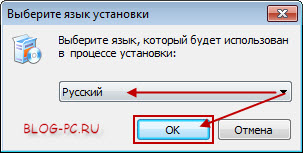Какие программы нужны для компьютера
Содержание:
- Какие программы обычно входят в офисный пакет для работы в офисе
- Что такое программа
- Примеры для разных профессий
- Программы для скачивания файлов
- Программы обязательные к установке:
- 1. Антивирус – Avast
- 2. Программа для работы с документами – Microsoft Office (Word, Excel, PowerPoint)
- 3. Программа для работы с архивами WinRar или 7zip
- 4. Adobe Reader — программа для работы с файлами PDF
- 5. Браузер Google Chrome — программа для входа в Интернет
- 7. Paint — программа для редактирования графических файлов (картинок, фото)
- Для скачивания
- Как составить список?
- Приложение для фото и видео
- Использование интернета
- Софт для мультимедиа
- Установка приложений по умолчанию
- Специфика профессий
- Безопасность компьютера
- Что инсталлировать на новый компьютер в первую очередь?
- Очистка системы — CCleaner
- Тесты
- Android
- Браузер. Серфинг по Интернету.
Какие программы обычно входят в офисный пакет для работы в офисе
В первую очередь список таких программ формируется, исходя из требований и уставов компании, где создается офис и устанавливаются компьютеры. У разных организаций будут стоять разные задачи в зависимости от ее деятельности, поэтому список таких программ будет отличаться.
Приведем список, какие программы обычно входят в стандартный офисный пакет для работы в офисе и должны быть практически на каждом корпоративном компьютере:
Операционная система. Это начало начал, потому что именно от операционной системы будет зависеть, какие программы можно будет устанавливать на компьютер. То есть если будет установлена Windows, то это один список программ (тот же платный пакет Microsoft Office), а если будет Linux — то это совсем другой список программ, где вместо Microsoft Office можно будет использовать бесплатный LibreOffice
В общем, выбор ОС для корпоративных компьютеров — это важно. К примеру, если нужен будет специализированный софт для работы, то для Windows различных программ тьма-тьмущая, а у Linux со стандартными программами проблем нет, но со специализированным могут возникнуть
Но при этом Windows — это платная ОС, а большинство дистрибутивов Linux бесплатные.
Программы для работы с документами. Чем бы ни занималась компания, у нее всегда будет работа с документами: тексты, таблицы, презентации и т. д. Поэтому тут обычно присматривают пакет офисных программ. Выбор не так велик, но есть. Если рассматривать платные продукты, то тут Microsoft Office в необходимой сборке, а если бесплатные, то можно рассмотреть LibreOffice, который является полным аналогом Microsoft Office, и, что самое интересное, у них полная совместимость с документами. Раньше с совместимостью были проблемы — сейчас их практически нет.
Программы для безопасности. Вообще, системами безопасности корпоративных компьютеров и сетей, а именно подбором необходимого софта, занимаются соответствующие специалисты по кибербезопасности. В число офисных программ для безопасности входят антивирусные программы, файрволы и программы, ограничивающие трафик. Выбор среди таких программ достаточно велик, они есть как платные, так и бесплатные.
Программы для финансового учета. Возможно, такие программы не нужны будут на всех офисных компьютерах, но на компьютерах бухгалтеров и финансистов нужны будут точно. Как правило, такие программы необходимы для автоматизации бухгалтерских и финансовых работ.
CRM. Такие программы нужны для эффективной работы отдела продаж, для контроля выполнения тех или иных поручений и заданий сотрудниками, для автоматизации различных бизнес-процессов. На сегодняшний день практически любой современный офис использует какую-то CRM из всего разнообразия платных и бесплатных программ. Другой специализированный софт.
Что такое программа
Компьютерная программа (приложение) — это оболочка, которая запускает файлы. Обычно не только запускает, но еще и позволяет работать с ними: редактировать, создавать новые файлы.
Например, программа для работы с документами Microsoft Word. Она предназначена для печати текста. И в ней по умолчанию открываются все файлы такого типа: документы, статьи, рефераты и другие.
Получается, если такого приложения на компьютере нет, то и подобные файлы просто не откроются. А вот на другом компьютере, где оно есть, они будут запускаться.
Когда мы открываем файл, система Windows понимает, какой тип данных в нем находится. Она моментально подбирает подходящее приложение и запускает в нем этот файл.
Файлы, для которых система не может подобрать программу, выглядят так:
А те, для которых есть приложение, обозначены соответствующей иконкой.
Примеры для разных профессий
Для отзыва на конкретную вакансию нужно сформулировать только тот перечень программ, которые наиболее важны для получения этой работы. В большинстве случаев именно в вакансии указан список софта и при умении обращаться с ним можно его перечислить.
Если ваш опыт работы с компьютерными программами достаточно большой, не всегда нужно указывать их все. Ведь некоторые варианты могут оказаться исключительно спецификой прежнего работодателя. Поэтому пропишите только общеизвестные и не увлекайтесь. В резюме этот список должен быть максимально адаптирован к профессии.
Не забудьте указать уровень владения программами, например, 1С: Бухгалтерия (базовый) и т.д.
Для продавца-консультанта и кассира
Обычно работа продавца-консультанта связана с общением с клиентом с целью реализации товара. Но работодатели отдают предпочтение тем соискателям, которые имеют некоторый опыт работы с:
- офисными программами Word и Excel;
- начальный уровень работы в 1С.
Кассир дополнительно должен уметь обращаться c торговым оборудованием, иметь опыт работы с кассовыми аппаратами, фискальными регистраторами, сканерами штрих-кодов.
Для администратора
Для администратора в требованиях к вакансии чаще всего указывают владение программами на уровне уверенного пользователя:
- текстовым редактором Word и электронными таблицами Excel;
- электронной почтой.
Для экономиста, бухгалтера
Профессия бухгалтера или экономиста требует от соискателя умения пользоваться специфическими программными комплексами в дополнение к стандартным офисным приложениям:
- пакет программ 1С: Бухгалтерия, Зарплата и кадры, Торговля и склад и т.д.;
- бухгалтерская программа Парус;
- Налогоплательщик;
- правовые системы КонсультантПлюс, Гарант;
- клиент-банкинг;
- уверенное владение офисными приложениями MS Office;
- умение работать с электронной почтой и в интернет-браузерах.
Для юриста
Юрист обязан качественно и быстро работать с текстами, а также уверенно владеть правовыми системами
Для него важно иметь навыки работы с программами:
- офисными приложениями на уровне уверенного пользователя;
- КонсультантПлюс, Гарант;
- ГАС «Правосудие»;
- электронной почтой.
Работнику банка нужно иметь опыт работы:
- с программами MS Office, 1С;
- электронной почтой.
Для оператора
Оператор должен уверенно владеть ПК, обладать навыками быстрого набора текста. Это достигается только соответствующим опытом. Для оператора требуется умение работать с:
- текстовым редактором на профессиональном уровне;
- можно указание умение работать с электронной почтой.
Для менеджера по продажам
Выгодным для получения этой должности станет не просто уверенное владение персональным компьютером, но и умение работать в программах:
- 1С: Предприятие (Торговля и склад);
- офисных приложениях MS Office;
- специфических программных комплексах, например, Quick sales.
Программы для скачивания файлов
Помогают скачивать файлы быстро, удобно, легко. Их огромное множество в Сети Интернет. Особенно они актуальны, когда требуется быстро скачать большие объемные файлы, или у кого не очень хороший интернет.
Вот некоторые из них:
1. Download Master — многофункциональная программа, имеет возможность качать несколько файлов сразу, есть функция докачки, т.е. при обрыве связи, можно докачать файл с того момента где произошёл обрыв.
2. Orbit Downloader — похожа на предыдущую, но плюс ещё может извлекать видео и аудио из сайтов
3. Internet Download Manager — это платная программа, но функционал более шире, чем у предыдущих программ и скорость скачивания выше
4. µTorrent — хотелось бы упомянуть об этом торрент-клиенте. Сама программа имеет небольшой вес, но позволяет скачивать большие размеры файлов. Позволяет поддерживать работу вне зависимости от треккера. Имеет большой функционал.
Программы обязательные к установке:
1. Антивирус – Avast
Задача антивируса – защитить Ваш компьютер от вирусов и злоумышленников.
Сегодня существуют очень много антивирусов. Рекомендую установить именно Аваст. У меня были установлены разные антивирусы: Eset Smart Security (Nod32), Касперский, Dr.Web, McAfee.
Преимущества Avast
- Надежная защита (последние три года пользуюсь – никаких проблем не было)
- Полноценная бесплатная версия. Не надо искать взломанных версий и всяких ключей по Интернету. Здесь все законно. Для бесплатного использования надо просто указывать свой email раз в 6 месяцев.
- Простота в использовании. Устанавливается очень просто. Обновляется автоматически.
В принципе, можете установить любой другой антивирус на Ваш вкус. Я использую Avast, потому и Вам рекомендую. На антивирус должен быть обязательно!
2. Программа для работы с документами – Microsoft Office (Word, Excel, PowerPoint)
Это, наверное, самые основные программы для компьютера и наверняка они у Вас уже установлены.
- Word – для работы с текстовыми документами.
- Excel – для работы с таблицами.
- PowerPoint – для работы с презентациями.
3. Программа для работы с архивами WinRar или 7zip
Если Вы получили файл в архиве – именно с помощью этой программы его можно открыть. Например, Вам могу прислать фотографии или текстовые документы, а архиве. WinRar – платная, 7zip – бесплатная.
4. Adobe Reader — программа для работы с файлами PDF
PDF – очень распространенный формат документов. Что бы просматривать содержимое данных документов — установка обязательна. Каталоги продукции (Орифлэйм, Lambre и т.д.) можно скачать именно в этом формате.
5. Браузер Google Chrome — программа для входа в Интернет
Изначально на Вашем компьютере установлен браузер Internet Explorer, но я бы не рекомендовал им пользоваться. Также есть ряд других браузеров: Opera, Firefox, Яндекс.Браузер. По моему мнению, Chrome самый удобный и простой в использовании.
7. Paint — программа для редактирования графических файлов (картинок, фото)
При работе в интернет Вам будет необходимо изображения: отрезать ненужный фрагмент, добавить текст на картинку, изменить ее объем и т.д. С этими задачами легко справиться Paint. Эта программа изначально установлена на Вашем компьютере. Потому ее надо только найти. Есть более функциональная версия – PaintNET. Ее можно скачать здесь.
Более опытным пользователям рекомендую использовать Photoshop.
Для скачивания
uTorrent
На каждом компьютере должен быть установлен загрузчик, позволяющий загружать из интернета книги, аудио, фильмы и игры. Torrent – наилучшее решение на сегодняшний день.
При загрузке вы можете выбрать место хранения файлов, а при наличии некоторых из них – осуществить неполную загрузку.
Так же радует отсутствие всплывающих рекламных уведомлений или предложений что-либо скачать со сторонних ресурсов.
Яндекс.Диск
Облачное хранилище от российского производителя. Позволяет загружать файлы на виртуальный диск сервиса без использования дискового пространства компьютера. В настоящее время тестируется версия 2.0, имеющая ещё более удобный функционал и не создающая новые папки на диске.
Как составить список?
Для написания резюме на интересующую вас вакансию обращайте внимание на требования, предъявляемые работодателем к знанию компьютерных программ. Указывая освоенный вами список программ, вы демонстрируете свою профпригодность на должность, соискателем которой являетесь
Уверенный пользователь или же новичок – в данном случае это может сыграть решающую роль для принятия вас на работу.
С целью обеспечения высокого уровня производительности труда каждый современный специалист имеет продвинутый уровень владения компьютером. Он знает не только базовые стандартные программы и текстовые редакторы, но и специализированные программные продукты. Если вы решили написать резюме, то вам необходимо обязательно указывать знание программ.
На случай, если вы не знаете, как правильно писать об этом, рассмотрим в качестве примера наиболее востребованные и распространённые специальности, где нужен продвинутый уровень навыков работы на ПК, а также изучим список необходимых программ.
Бухгалтеру и помощнику бухгалтера
Для выполнения своей работы бухгалтеру требуется быть продвинутым пользователем ПК и уметь применять программы «1С» или «СБИС». Также нужно уметь строить таблицы и графики в Microsoft Excel, быстро находить нужную информацию по законодательным актам в системе «Консультант плюс», выполнять денежные платежи и контролировать приход финансов через опцию «Клиент-банк», а также хорошо знать стандартный набор программ MS Office.
Дизайнеру
Уровень знания компьютера у дизайнера должен быть высоким. Создать дизайн-проект, обработать изображение для передачи его в типографию или сделать макет продукта в электронной версии дизайнер может с помощью следующих графических редакторов:
- CorelDraw;
- APM Graph;
- Adobe Photoshop;
- Adobe Acrobat;
- AutoCAD;
- 3Ds Max;
- 3D Geometrical Objects;
- «Компас 3D».
Менеджеру по продажам в офис
Трудясь на рынке сбыта, менеджеру необходимо уметь работать в программе Microsoft Excel, а также знать базовые программы MS Office. Довольно часто менеджеры по продажам сами выполняют работу по составлению первичной бухгалтерской документации, выписывая клиенту счёт на оплату, счёт-фактуру и товарную накладную. Для этого им необходимо уметь работать в программе «1С: Предприятие» или «СБИС». Нередко в крупных компаниях используется электронная почта Outlook Express, которой также нужно уметь пользоваться. Почти ежедневно менеджер в своей работе использует средство для чтения файлов PDF, архиваторы документов ZIP или WinRAR.
PHP программисту
Разработчики компьютерных продуктов не смогут выполнить свои трудовые обязанности без навыков работы в таких программах, как JavaScript, ITSM, WordPress, HTML, API, PL-SQL, CSS, C++, PHP-программирование. Но кроме этих профессиональных программ, программисты в совершенстве владеют и более простыми базовыми программными продуктами, предназначенными для работников офиса.
Другие профессии
Для учёта хозяйственной деятельности баров, кафе и ресторанов актуальны программы YUMA, Quick Resto, Iiko, R-Keeper, GBS Market. Они помогают учитывать все материально-технические средства и их движение. Благодаря таким компьютерным программам на предприятиях общепита осуществляется планирование загрузки зала, автоматически передаются заказы на кухню, блюда поступают клиентам без лишней задержки. Кроме того, многие программы наделены свойством учитывать и финансовую сторону вопроса: они считают не только расходы и прибыль, но и сразу же показывают размеры бонусов для персонала, мотивируя их на активную работу.
Складской учёт выполняют на следующих программах:
- «1C: Предприятие»;
- «Складской учёт и торговля»;
- «Склад и реализация»;
- «Склад и торговля»;
- «Учёт товаров на складе»;
- «Эльф»;
- «Складской учёт товаров».
Такие продукты помогают увидеть приход, расход и остаток товаров, их оптовую и розничную стоимость, определить складской запас, избежать затоваривания по каким-либо позициям.
Работники юридической сферы часто прибегают к использованию таких программных продуктов, как «Гарант», «Консультант плюс», «СУДиДЕЛО. рф», XSUD, Aflatum, «Юрайт». Эти программы несут в себе необходимую справочную юридическую информацию по законодательным актам, содержат шаблоны оформления стандартных документов, позволяют вести свою базу данных по адвокатским вопросам или перечень судебных дел. Такими программами пользуются юристы, адвокаты, нотариусы, судьи.
Приложение для фото и видео
Adobe Photoshop Express

Adobe известны своими превосходными программами для обработки фотографий, и Photoshop Express – одно из приложений для обработки фото на айфон. У него максимально облегчённый интерфейс и есть отличные инструменты для коррекции освещения и цветов.
Нравится6Не нравится3
Имеется и ряд отличных предустановленных фильтров, хотя вы можете создавать и свои. Единственный недостаток – некоторые функции платные, или же для их работы требуется аккаунт Adobe.
App Store
Apple iMovie

Приложение для монтажа на айфон iMovie позволяет быстро отредактировать снятые на iPhone видео. В iMovie есть множество различных эффектов для снятого материала.
Нравится7Не нравится4
Вы можете сделать стоп-кадр, добавить фильтры, субтитры, фоновую музыку или обрезать начало и конец записи. И теперь приложение полностью бесплатное.
App Store
Facetune

Хотите сделать своё лицо на фотографии с iPhone чуть красивее? Приложение для обработки фото для iPhone под названием Facetune предназначено именно для этого.
Нравится6Не нравится5
Оно позволяет улучшить внешний вид кожи, волос, сделать улыбку более счастливой и даже улучшить контур лица. Facetune умеет всё это, а также многое другое.
App Store
ProCamera

Большая часть приложений для обработки фотографий на iPhone работают с самим изображением. А вот ProCamera – одна из немногих программ для настройки кадра прямо во время съёмки.
Нравится3Не нравится5
Интерфейс приложения напоминает цифровую зеркальную камеру. Вы сможете настроить ISO, экспокоррекцию, выдержку и баланс белого. Функция стабилизации ждёт, пока телефон будет в неподвижном положении перед съёмкой. Всё сделано превосходно.
App Store
Prisma

Бесплатное приложение iPhone для обработки фото Prisma берёт обычные фотографии со смартфонов и с помощью искусственного интеллекта превращает их в произведения искусства. Разумеется, оно сразу стало хитом.
Нравится4Не нравится7
Простой снимок улицы за несколько секунд превращается в пейзаж в стиле Ван Гога или Пикассо. Это то приложение, которое обязательно стоит попробовать в деле. Вся обработка происходит не на телефоне, а на серверах, поэтому при слабом соединении придётся чуть подождать результатов.
App Store
PicsArt

Возможно, PicsArt – самое функциональное приложение для редактирования фотографий на iPhone у которого есть своё сообщество. Оно по праву попала в наш список лучших приложений для обработки фото на айфон.
Нравится3Не нравится5
Вы можете работать со слоями, наложениями, штампами клонирования и масками. Функций много, и интерфейс иногда кажется слишком перегруженным. Но сейчас он более простой и удобный, чем в ранних версиях.
App Store
Использование интернета
Программы для виндовс 7 такие же, как программы для виндовс 10. В основном пользователи устанавливают нужные и хорошие приложения.
Стандартный набор для интернета:
- google chrome ;
- mozilla firefox;
- skype;
- uTorrent.
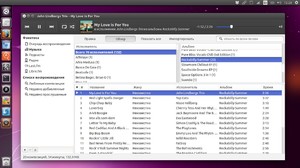 Google Chrome хорошо подходит для быстрого пользования интернетом. Имеет большое количество дополнений и расширений, что позволяет экономить время.
Google Chrome хорошо подходит для быстрого пользования интернетом. Имеет большое количество дополнений и расширений, что позволяет экономить время.
Как Google Chrome, так и Mozilla Firefox является одним из многофункциональных браузеров и также входит в топ-100 лучших программ. Mozilla Firefox имеет относительно быструю скорость работы, существует функция отображения важных закладок на стартовой странице. Есть возможность изменять цвет интерфейса и его стиль.
Наряду с другими программами uTorrent является незаменимым помощником в скачивании файлов на большой скорости. Также данный утилит подходит для обмена файлами между пользователями.
https://youtube.com/watch?v=8vnMGKxFDO4
Софт для мультимедиа
Программы мультимедиа являются незаменимым источником для воспроизведения видеофайлов, просмотра изображений. С помощью этих приложений можно также редактировать, конвертировать и проигрывать необходимые объекты.
Некоторые приложения:
- VLC media player;
- Nero;
- DAEMON Tools.
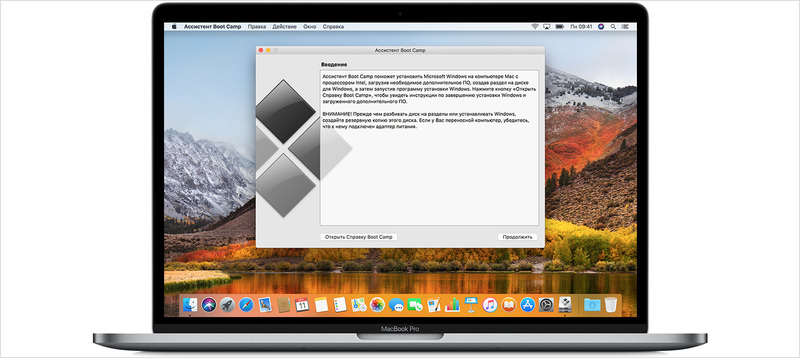
Для качественного воспроизведения видео и аудиофайлов существует несложный и бесплатный проигрыватель VLC media player. Приложение способно работать с разнообразными файлами и кодеками. С его помощью можно воссоздавать не полностью загруженные или испорченные объекты. Используется этот видеоплеер для windows 10 и для windows 7.
Nero была разработана для записи дисков. Хотя утилит не новый, и такой метод практически уходит в прошлое, тем не менее, девайс имеет удобные и востребованные функции.
Установка приложений по умолчанию
Как говорилось выше, многие сторонние приложения не дополняют систему, а заменяют её приложения. Естественно, по умолчанию Windows будет открывать файлы в своей, а не сторонней программе. В лучшем случае она каждый раз будет просить вас выбрать, через какое именно приложение открыть тот или иной файл. Чтобы этого избежать, необходимо выбрать приложения по умолчанию для всех типов файлов:
- Разверните параметры компьютера.Открываем параметры компьютера
- Перейдите к блоку «Система».Открываем блок «Система»
- Выберите подпункт «Приложения по умолчанию» (можно найти через поисковую строку). Вы увидите список типов файлов, к каждому из которых присвоено своё приложение. Чтобы выбрать своё приложение для того или иного типа, нажмите на иконку с плюсом или на иконку уже указанной программы и из развернувшегося списка выберите ту утилиту, которую хотите использовать по умолчанию.Выбираем, какие программы будут открывать файлы
Используя вышеописанный метод, можно выбрать браузер, текстовый редактор, видеопроигрыватель, фоторедактор и остальные приложения, которые будут использоваться по умолчанию.
Видео: выбор приложений по умолчанию Windows 10
Имея чистую Windows 10, в первую очередь дополните её антивирусом. После этого перейдите к загрузке всего самого необходимого, в том числе того, что может пригодиться в будущем. А какие полезные приложения используете вы?
Всем привет! В этой заметке мы рассмотрим 8 полезных и нужных программ для операционной системы Windows 10, которые требуются практически всем пользователям.
Windows 10 по умолчанию включает практически все, что требуется обычному пользователю на домашнем компьютере, за счет этого мы можем начинать пользоваться системой сразу после ее установки, при этом даже не устанавливая дополнительных программ.
Однако стандартный функционал и программы, с помощью которого он реализован, в некоторых случаях недостаточно функциональны, или просто имеют непривычный интерфейс. Поэтому многие пользователи в качестве альтернативы устанавливают дополнительные, более функциональные программы, или просто те, к которым они привыкли. Кроме этого, Windows 10 пусть и функциональная система, но в ней по умолчанию все-таки нет некоторых программ, которые нужны всем, которыми пользуются практически все пользователи компьютера.
В этом материале будет представлено 8 категорий самых полезных и нужных программ, и в каждой категории выделены наиболее подходящие программы, которыми пользуются практически все пользователи, которые обязательно будут полезны и Вам.
Итак, давайте начнем.
Специфика профессий
Существует ряд специальностей, для которых необходимо перечислить знание программ, помогающих работать. Конечно, начать описание лучше с общих сведений об уровне владения компьютером и умении работать с основными программами. Например, в резюме бухгалтера эта графа может выглядеть следующим образом:
Неплохо будет, если претендент на должность менеджера по продажам помимо списка основных программ ПК укажет также знание специализированных. В его резюме указанный раздел графы «профессиональные навыки» может выглядеть так:
Уровень грамотного пользователя. Навыки поиска специализированной информации в интернете, опыт работы с различными браузерами (в том числе Explorer, Opera, Chrome и прочие). Знание основ работы с операционными системами Linux и Windows, основных офисных программ, текстовых и графических редакторов (Word, WordPad, PowerPoint, Access, Paint, Excel, Photoshop). Навыки работы со специализированными системами «БЭСТ», 1С:Предприятие (спецификация «Торговля и склад»), опыт работы с системой CRM, регулирующей взаимоотношения с клиентами.
Если должность требует более глубоких знаний определенных программ, то их необходимо указать. Так, на должность PHP-программиста можно помимо умения работать с ПК, могут понадобиться следующее: знание PHP, API соц.сетей, WordPress API, CSS, HTML, JS, CSS.
В последнем случае ориентироваться необходимо на свои знания и на требования работодателя.
Если освоение новых программ не вызывает у вас трудностей, это стоит отметить в окончании раздела.
Безопасность компьютера
Безопасность от вирусов очень длительное время обеспечивал моему компьютеру полностью бесплатный антивирус 360 Total Security, который оснащён пятью (!) алгоритмами защиты.
Кроме этого, в нём вмонтирована отличная чистилка от цифрового мусора и оптимизатор системы — оригинальное решение производителей, должен отметить.
Сейчас меня полностью устраивает встроенная в «десятку» система защиты от вирусов, но обращаю внимание, что при грамотной тонкой настройке любой антивирус может стать лучшим. Например, долгое время пользовался услугами платного ESET Nod32 и бесплатного Avast! Free Antivirus — оба они меня много раз спасали от нашествия зловредов
Например, долгое время пользовался услугами платного ESET Nod32 и бесплатного Avast! Free Antivirus — оба они меня много раз спасали от нашествия зловредов.
Не могу промолчать и о бесплатном антивирусном сканере Dr.Web CureIt, которым вернул к жизни сотни компьютеров своих друзей и знакомых.
Советую не забывать и о хорошем файерволе (брандмауер) — он тоже играет огромную роль в обеспечении безопасности операционной системы Windows.
Описания других бесплатных и эффективных средств защиты компьютера от вирусов найдёте в разделе сайта «Безопасность».
Что инсталлировать на новый компьютер в первую очередь?
Практически по каждой утилите доступна видео инструкция, а все ссылки на скачивание мы поместили в отдельный файл, загрузка которого доступна в конце страницы.
Браузер — маловероятно, что Вы захотите смотреть сайты, скачивать файлы через стандартный веб-обозреватель Internet Explorer или же Microsoft Edge. Их единственное предназначение на сегодняшний день — загрузка стороннего браузера (Google Chrome, Opera, Firefox)
Кстати, рекомендуем обратить внимание на новое решение — Brave. Он не сильно нагружает систему, блокирует рекламу:
Программа для автоматического обновления драйверов. Можно пропустить этот шаг, если Вы являетесь опытным юзером и умеете искать апдейты в сети Интернет (на официальных сайтах). Но для экономии времени лучше прибегнуть к помощи программ, наподобие Driver Booster, DevID Agent:
- Архиватор — стандартное средство распаковки поддерживает не все форматы. Стоит скачать стороннее приложение, чтобы в будущем Вы были готовы к непредвиденным ситуациям (к примеру, Вам прислали архив с важными данными, а открыть его не можете). Вот самые популярные утилиты.
- Антивирус. Каждый выбирает подобное ПО на своё усмотрение. Но если у Вас Windows 10, то стоит довериться встроенному Защитнику. Его базы регулярно пополняются описанием новых угроз, что гарантирует высокий уровень безопасности. Если же намерены использовать сторонний софт — вот перечень лучших решений;
- Фаэрвол + брандмауэр. В большинстве случаев эта связка является частью антивирусного программного обеспечения. Но не всегда. Такие программы анализируют сетевой трафик, блокируют нежелательные соединения. Наш выбор — GlassWire. В видео показаны все его преимущества:
Аудио/видео кодеки — важнейший компонент для просмотра видео, прослушивания музыки разных форматов. Советуем набор K-Lite Codec Pack, вместе с которым устанавливается и плеер Media Player Classic Home Cinema:
- Программы для просмотра документов. Для PDF, Djvu и прочих «книжных» расширений подойдет бесплатный STDU Viewer. А с помощью Notepad++ (продвинутый Блокнот) реально открывать/редактировать десятки типов файлов;
- Оптимизаторы — спорный пункт, поскольку можно чистить мусор и отключать ненужные службы вручную. Но не каждый готов тратить время и вникать во все тонкости Виндовс. В таких случаях стоит установить на ноутбук специальный софт — вот несколько проверенных вариантов. Наш выбор — Wise Care 365:
Очистка системы — CCleaner
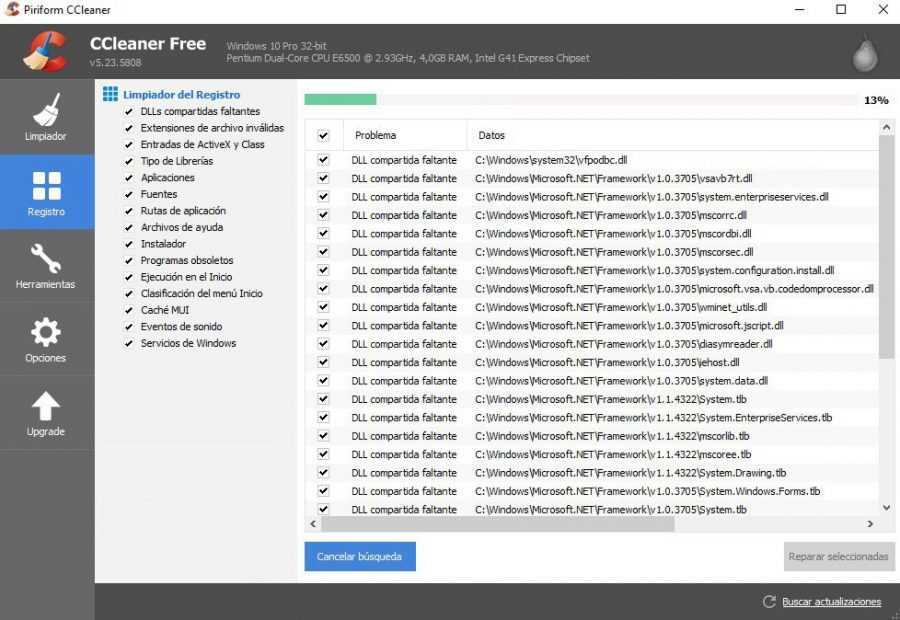
Это, пожалуй, одна из лучших программ для очистки компьютера от лишнего мусора и его дальнейшей оптимизации. Само программное обеспечение предоставляется бесплатно и может использоваться даже на старых компьютерах с минимальными техническими характеристиками.
Преимуществом чистилки является возможность работы даже в фоновом режиме. Вы получите гибкий инструмент для управления содержимым компьютера и эффективного помощника для работы с ненужными файлами. Ведь самостоятельно решать подобные задачи будет слишком сложно.
Как и в предыдущем случае — описывал детальнее CCleaner ранее.
Тесты
Aida 64 extreme — программа для диагностики и тестирования аппаратных средств компьютера
AIDA64.v5.97
CPU-Z — это бесплатная прикладная программа для отображения технической информации о персональном компьютере пользователя (для 32 bit).
cpu-z_1.85-32bits-ru.zip
CPU-Z — это бесплатная прикладная программа для отображения технической информации о персональном компьютере пользователя (для 64 bit).
cpu-z_1.85-64bits-ru.zip
FurMark — утилита для измерения производительности и тестирования стабильности видеокарт c возможностью измерения температуры графического процессора в процессе тестирования
FurMark_1.20
Android
AirDroid — одна из лучших программ управления Android-устройством со своего компьютера. Позволяет получить доступ к Вашим файлам, адресной книге, СМС, и т.д. Также с помощью AirDroid вы сможете управлять своим смартфоном или планшетом прямо с экрана своего компьютера.
AirDroid_Desktop_Client_3.6.3.0
Mobizen — бесплатная оригинальная программа с большим функционалом для управления смартфоном с компьютера. Можно управлять также и через WEB-интерфейс. Помимо этого она отображает на экране компьютера все, что происходит на экране смартфона или планшета
Mobizen_v2.21.10.5
MyPhoneExplore — программа для управления устройствами Android и телефонами Sony.
Подключите телефон через кабель, Bluetooth или ИК — порт, и вы будете удивлены, насколько легко и эффективно можно управлять телефоном с помощью данной программы
MyPhoneExplorer_Setup_v1.8.9
Пожалуйста, оцените данную страницу с программами!
Браузер. Серфинг по Интернету.
Браузер — от англ. browser — обозреватель. Собственно по этому названию нетрудно догадаться и о назначении программ этой группы. С их помощью мы просматриваем (обозреваем) страницы в сети Интернет.
Когда-то, в далеком 1995-м году, появилась первая версия операционной системы Windows 95. Недостатком той версии, было полное отсутствие какого либо браузера «из коробки». Приходилось устанавливать Netscape Navigator — сторонний браузер. Теперь уже и не помню, может были и другие.
Собственный же браузер MicroSoft появился позже, через год с небольшим, в ОС Windows 95 OSR2 и назывался..
Совершенно верно — Internet Explorer. Не самый лучший и быстрый браузер.
С тех пор прошло 20 лет, а привычки у мега-корпорации остались те же. Лишь в 10-й версии Windows, IE просто спрятали в папочку, подальше от глаз пользователя, даже не выведя ярлычок в меню «Пуск«. А на смену ему привнесли новое чудо на ту же букву — браузер Edge. Но как шутят пользователи, предназначение обоих упомянутых программ — скачать с их помощью другой браузер.
Но не будем издеваться — IE был и остается любимейшим браузером бухгалтеров преклонного возраста и разработчиков программ для этих самых бухгалтеров.
Сейчас на рынке огромное количество браузеров. Все они как правило бесплатны. Созданы они на базе друг друга, используют одни и те же движки и по сути своей, мало чем отличаются.
Например, Google Chrome, Yandex.Browser а теперь еще и Opera — используют одни и те же технологии и движок- Chromium. Убедиться в этом легко посмотрев в каждом страницу «О браузере«.
 О Google Chrome
О Google Chrome
 Об Opera
Об Opera
 О Яндекс.Браузере
О Яндекс.Браузере
Вся разница в доработках, надстройках, расширениях, внешнем виде и настройках по умолчанию.
Четверку лидеров замыкает Mozilla Firefox — браузер со своим уникальным движком, историей и почитателями. Firefox — присутствует «из коробки» в нескольких ОС семейства Linux. Взят за основу при создании программы Tor Browser.
Имеет множество расширений которые делают его возможности практически неограниченными. Хотя другие браузеры в этом ему уже не уступают.
Я просто оставлю эти ссылки здесь — Вы знаете, что с ними делать.
- Google Chrome — быстрый, но прожорливый в плане оперативной памяти браузер. Имеет тысячи расширений для любых целей. Имеет встроенный Flash-плагин, заменивший Adobe Flash Player — Pepper Flash Plugin, который обновляется вместе с браузером. Синхронизирует данные в Вашем Google-аккаунте. Умеет переводить страницы на русский.
- Opera — у многих вызывает теплые чувства. Красив, приятен, прост, но в то же время функционален и быстр. Имеет свой магазин расширений. Не имеет встроенного Flash-плагина, его нужно устанавливать отдельно. Более устойчив в плане неконтролируемой установки нежелательных расширений и Malware.
- Яндекс.Браузер — красивый и современный. Простой в использовании. Имеет синхронизацию данных (как и все упомянутые браузеры), для чего используется Ваш почтовый Яндекс-аккаунт. Настолько прост и понятен, что все необходимое уместилось в одном маленьком меню. Совершенно не хочется лезть в настройки. Имеет функцию перевода страниц на русский с других языков.
- Mozilla Firefox — браузер с историей. Огнелис любим линуксоидами, программистами, тестировщиками, seo-специалистами и многими другими, технически грамотными людьми. Имеет огромное количество расширений, тем, аддонов, плагинов и т.п. Просто хороший браузер с кучей тонких настроек.
- Tor Browser — браузер в основе которого две вещи: Mozilla Firefox и полная анонимность. Tor позволяет использовать прокси-серверы и виртуальные частные сети для просмотра веб-страниц. Не оставляет cookies, не хранит кэш и не пишет историю. Лучший браузер для анонимности в сети.